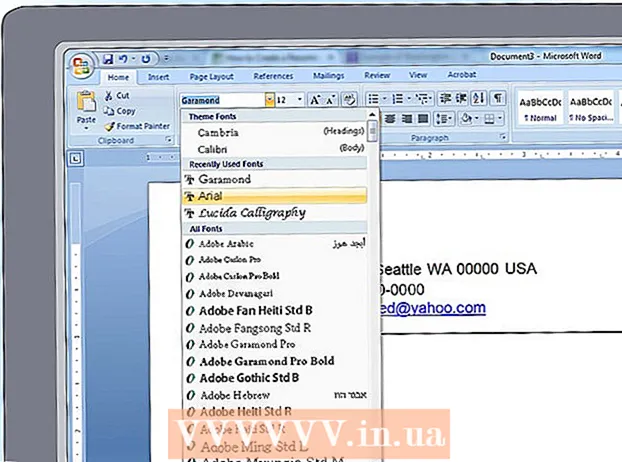Συγγραφέας:
Frank Hunt
Ημερομηνία Δημιουργίας:
19 Μάρτιος 2021
Ημερομηνία Ενημέρωσης:
27 Ιούνιος 2024

Περιεχόμενο
Εάν θέλετε να γράψετε δεδομένα σε ένα κενό CD, θα πρέπει να έχει τη σωστή μορφοποίηση. Αυτή είναι μια πολύ δύσκολη διαδικασία στα Windows και είναι κρυμμένη εντελώς στο OS X. Εάν διαθέτετε CD-RW, μπορείτε να διαγράψετε γρήγορα και εύκολα δεδομένα χρησιμοποιώντας τα εργαλεία μορφοποίησης και στα δύο λειτουργικά συστήματα.
Για να πας
Μέθοδος 1 από 2: Windows
 Τοποθετήστε το κενό CD στον υπολογιστή. Εάν έχετε πολλές οπτικές συσκευές αναπαραγωγής, βεβαιωθείτε ότι χρησιμοποιείτε τη μονάδα δίσκου που μπορείτε να χρησιμοποιήσετε για την εγγραφή CD. Το παράθυρο Αυτόματης αναπαραγωγής εμφανίζεται με πολλές επιλογές.
Τοποθετήστε το κενό CD στον υπολογιστή. Εάν έχετε πολλές οπτικές συσκευές αναπαραγωγής, βεβαιωθείτε ότι χρησιμοποιείτε τη μονάδα δίσκου που μπορείτε να χρησιμοποιήσετε για την εγγραφή CD. Το παράθυρο Αυτόματης αναπαραγωγής εμφανίζεται με πολλές επιλογές. - Δεν χρειάζεται να διαμορφώσετε το δίσκο εάν θέλετε να εγγράψετε ένα CD ήχου.
- Δεν μπορείτε να μορφοποιήσετε ένα ήδη χρησιμοποιημένο CD-R, αλλά μπορείτε να μορφοποιήσετε ένα μεταχειρισμένο CD-RW.
- Εάν η ειδοποίηση αυτόματης αναπαραγωγής δεν εμφανίζεται ή την κλείσατε κατά λάθος, ανοίξτε την Εξερεύνηση των Windows με ⊞ Νίκη+μι. Κάντε διπλό κλικ στη σωστή μονάδα δίσκου.
- Επιλέγω Εγγραφή αρχείων σε δίσκο. Αυτό θα ανοίξει ένα νέο παράθυρο με τις επιλογές μορφοποίησης για τη μονάδα δίσκου.
- Δώστε στον δίσκο έναν τίτλο. Από προεπιλογή, τα Windows θα εμφανίσουν την τρέχουσα ημερομηνία. Μπορείτε να δώσετε στον δίσκο τον τίτλο που θέλετε.
- Ορίστε μια επιλογή μορφής. Υπάρχουν δύο διαφορετικές διαθέσιμες επιλογές, ανάλογα με το πώς σκοπεύετε να χρησιμοποιήσετε τη μονάδα δίσκου. Κάντε κλικ στο Επόμενο όταν ορίσετε την επιλογή. Η μορφοποίηση καταλαμβάνει λίγο χώρο στο δίσκο.
- Ως μονάδα flash USB - Χρησιμοποιεί το ζωντανό σύστημα αρχείων και παρέχει τη δυνατότητα να συνεχίσει να προσθέτει αρχεία αργότερα, καθώς και να επεξεργάζεται και να αντικαθιστά υπάρχοντα αρχεία. Αυτή η μορφή μπορεί να χρησιμοποιηθεί μόνο σε υπολογιστές με Windows. Αυτή είναι η καλύτερη επιλογή για δίσκους CD-RW καθώς τους καθιστά εύκολο να ξαναγράψουν.
- Ως CD / DVD με δυνατότητα αναπαραγωγής - Εάν τα αρχεία έχουν εγγραφεί, τότε ο δίσκος θα είναι κυριάρχησε, που ολοκληρώνει τα περιεχόμενα του δίσκου. Αυτό είναι καλύτερο για μεγάλο αριθμό αρχείων ή εάν θέλετε να χρησιμοποιήσετε το CD σε διαφορετικό σύστημα. Αυτή είναι η καλύτερη επιλογή για δίσκους CD-R.
- Εγγραφή αρχείων. Μόλις μορφοποιηθεί ο δίσκος, μπορείτε να αρχίσετε να προσθέτετε αρχεία που θέλετε να εγγράψετε στο δίσκο.
- Διαγράψτε όλα τα δεδομένα από ένα CD-RW. Εάν θέλετε να διαγράψετε γρήγορα όλα τα δεδομένα από ένα CD-RW, είναι επίσης καλύτερο να το μορφοποιήσετε.
- Ανοίξτε την Εξερεύνηση των Windows με ⊞ Νίκη+μι.
- Κάντε δεξί κλικ στο CD-RW στη λίστα των μονάδων δίσκου.
- Επιλέγω Μορφή ...
- Αφήστε όλες τις επιλογές αμετάβλητες.
- Εισαγάγετε ένα νέο όνομα για το δίσκο, εάν είναι απαραίτητο.
- Κάντε κλικ στο Έναρξη. Όλα τα δεδομένα θα διαγραφούν από το CD-RW. Η μορφοποίηση διαρκεί λίγα δευτερόλεπτα.
Μέθοδος 2 από 2: Mac
- Τοποθετήστε ένα κενό CD στον υπολογιστή. Συνήθως θα ερωτηθείτε τώρα τι θέλετε να κάνετε με το CD. Τα CD στο OS X μορφοποιούνται αυτόματα όταν ρυθμίζετε την εγγραφή του δίσκου, οπότε δεν χρειάζεται να ανησυχείτε για τις ρυθμίσεις. Όταν δείτε αυτήν την επιλογή, ανοίξτε το Finder για να αναζητήσετε τα αρχεία. Σε άλλες περιπτώσεις μπορείτε να ανοίξετε το CD με το εικονίδιο στην επιφάνεια εργασίας.
- Προσθέστε τα αρχεία που θέλετε να εγγράψετε. Κάντε κλικ και σύρετε τα αρχεία στο εικονίδιο του CD για να τα προσθέσετε στο δίσκο. Όταν ολοκληρώσετε την προσθήκη αρχείων, κάντε διπλό κλικ στο CD και κάντε κλικ στο Εγκαυμα στο πάνω μέρος του παραθύρου.
- Ονομάστε τη μονάδα δίσκου. Αφού κάνετε κλικ Εγκαυμα θα σας δοθεί η επιλογή να ονομάσετε το δίσκο και να ορίσετε την ταχύτητα εγγραφής. Όταν τελειώσετε, κάντε κλικ στο Εγκαυμα. Η διαδικασία καύσης μπορεί να διαρκέσει λίγα λεπτά.
- Διαγράψτε ένα CD-RW. Εάν έχετε ένα CD-RW γεμάτο δεδομένα και θέλετε να το διαγράψετε, μπορείτε να το κάνετε με το πρόγραμμα Disk Utility.
- κάντε κλικ στο Πηγαίνω και επιλέξτε Βοηθητικά προγράμματα. Εάν δεν έχετε άλλη επιλογή Βοηθητικά προγράμματα μετά επιλέξτε Εφαρμογές και στη συνέχεια ανοίξτε το φάκελο Βοηθητικά προγράμματα.
- Επιλέξτε Βοηθητικό πρόγραμμα δίσκου.
- Επιλέξτε CD-RW από τη λίστα των συνδεδεμένων μονάδων δίσκου.
- Επιλέξτε την ταχύτητα σκουπίσματος. Μπορείτε να επιλέξετε Γρήγορα ή Εντελώς. Οι περισσότεροι χρήστες επιλέγουν Γρήγορα, αλλά εάν ο δίσκος σας αντιμετωπίζει προβλήματα, μπορείτε Εντελώς μπορεί να λύσει το πρόβλημα για εσάς. Η πλήρης διαγραφή του δίσκου μπορεί να διαρκέσει μια ώρα.
- κάντε κλικ στο Για να καθαρίσετε. Όλα τα δεδομένα στο CD-RW θα διαγραφούν.
Συμβουλές
- Λογισμικό όπως το Roxio CD Creator ή το Nero μπορούν να κάνουν αυτή τη διαδικασία πολύ πιο εύκολη.
- Μπορείτε να μορφοποιήσετε ένα CD-RW όσες φορές θέλετε (rw σημαίνει επανεγγράψιμο).
Προειδοποιήσεις
- Ένα CD-R ή DVD-R μπορεί να μορφοποιηθεί μόνο μία φορά. Μόλις εγγραφεί στον δίσκο, τα αρχεία δεν μπορούν να διαγραφούν.